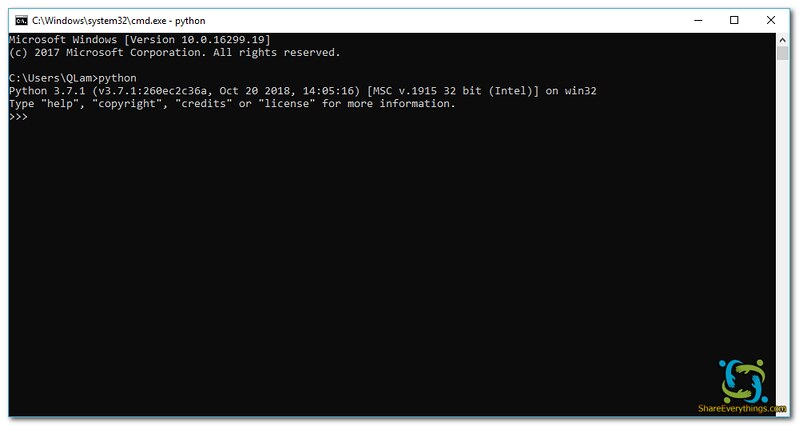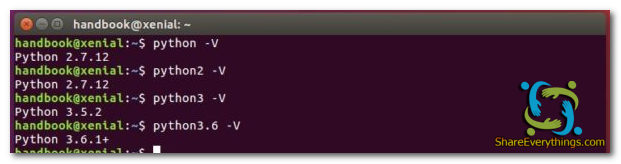Hướng dẫn cài đặt môi trường lập trình Python
Link Source: Hướng dẫn cài đặt môi trường lập trình Python
Thể loại: Lập trình, Python
Tags: Django, Flask, Học hành, Lập trình, Linux
Cài đặt môi trường lập trình Python cơ bản
Python là một ngôn ngữ lập trình thông dịch (interpreted), hướng đối tượng (object-oriented), và là một ngôn ngữ bậc cao (high-level). Python hỗ trợ các module và gói (packages), khuyến khích chương trình module hóa và tái sử dụng mã.
- Cài đặt Python dùng giấy phép nguồn mở ngay cả trong việc thương mại.
- Python có cho mọi hệ điều hành: Windows, Linux/Unix, Mac…
Python dễ dàng kết nối với các thành phần khác:
- Có thể viết các thư viện trên C/C++ để nhúng vào Python và ngược lại.
- Python có cộng đồng lập trình rất lớn, hệ thống thư viện chuẩn, và cả các thư viện mã nguồn mở được chia sẻ trên mạng.
Cài đặt Python trên Windows
Tải về và cài đặt Python cho windows
Python 3.7.2 là bản mới nhất hiện tại bài viết
Việc cần làm đầu tiên của chúng ta là cài đặt môi trường làm việc của Python lên máy tính.
- Truy cập https://www.python.org/ download phiên bản mới nhất của python về máy.
- Tải về được 1 file name python-x.x.x.exe, double click và cài đặt như bình thường,
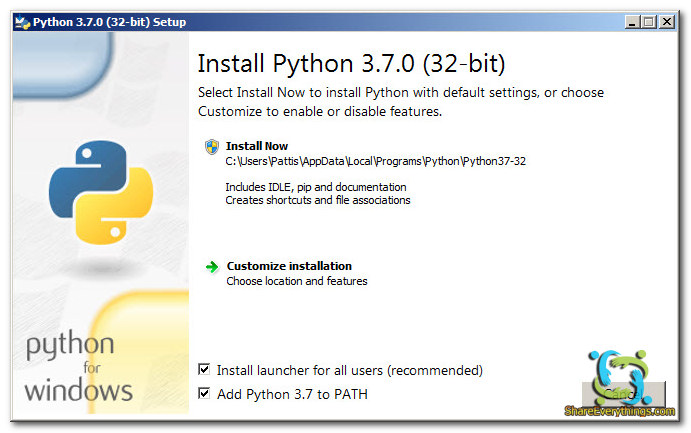
- Trong quá trình cài đặt nhớ tick vào dòng Add python 3.x to PATH để sau đó đỡ phải mở Environment Variables để cài đặt Path cho Python.
Kiểm tra python đã cài đặt thành công hay chưa bằng cách
- Nhấn Window + R,
- Gõ cmd, một màn hình terminal xuất hiện, các bạn
- Gõ: python
Cài đặt Python 3.6 trên Linux
Mở Terminal: Ctrl + Alt + T
sudo add-apt-repository ppa:jonathonf/python-3.6
Nhập password nếu có.
Nhập tiếp các lệnh:
sudo apt-get update
sudo apt-get install python3.6
Nếu gặp lỗi
E: Could not get lock /var/lib/dpkg/lock – open (11: Resource temporarily unavailable)
E: Unable to lock the administration directory (/var/lib/dpkg/), is another process using it?
thì nhập
sudo rm /var/lib/apt/lists/lock
sudo rm /var/cache/apt/archives/lock
sudo rm /var/lib/dpkg/lock
sudo dpkg --configure -asCài đặt thành công. Bạn đã cài đặt 1 loạt các gói python. Bây giờ chúng ta kiểm tra các bản đã cài.
Bạn sẽ có 3 phiên bản Python, Dùng các lệnh để xem phiên bản.
Mình đã hướng dẫn các bạn cài đặt python trên Windows và Linux. Chúc các bạn thành công !
Link Source: Hướng dẫn cài đặt môi trường lập trình Python